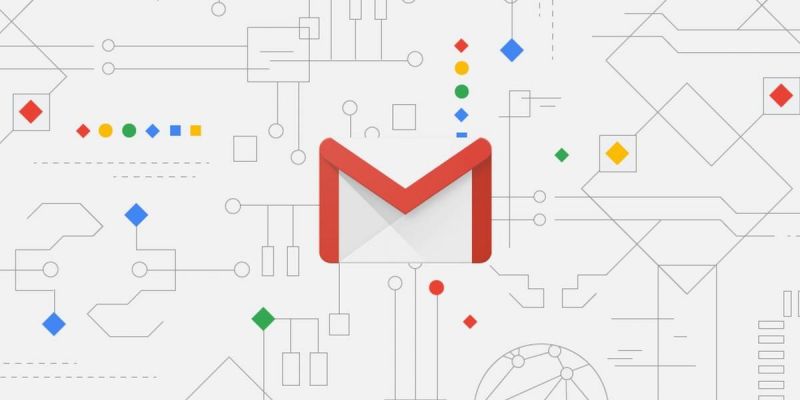O Gmail possui um recurso bem útil de personalização da caixa de entrada, o Snooze ou adiar a leitura de e-mails recebidos, para você não esquecer de responder uma mensagem importante. E nesse post, explicamos como você deve usar o recurso.
Primeiro, você precisa entender essa função do Gmail.
Quando ativado, o modo Snooze guarda as mensagens selecionadas em uma “pasta especial”, onde o Gmail te notifica no futuro as mensagens nelas armazenadas que essas mensagens precisam de respostas.
Como ativar o modo Snooze do Gmail
Ativar esse recurso é bem simples.
Supondo que o novo design do Gmail já está ativo para todo mundo, o recurso pode ser ativado da mesma forma, tanto no modo mobile como na versão web.
No computador: sem fazer clique, vá com o cursor do mouse no e-mail selecionado para que, do lado direito, apareça os botões de ações rápidas (apagar mensagens, arquivar, etc), e depois clique no botão do ícone do relógio, que ativa a função Snooze. Será exibido um menu que, nesse caso, é deslizável, e vai mostrar as seguintes opções: hoje mais tarde, amanhã, na semana que vem e por tempo indeterminado.
Localize o botão de relógio na mensagem e escolha a hora (ou período) em que a mensagem será exibida.
No Android: abra a mensagem no aplicativo do Gmail e, na parte superior direita, clique em Mais (o botão de três pontos na vertical) e escolha o recurso para adiar. Imediatamente, vai abrir um menu onde você deve escolher quando vai voltar a ver a mensagem.
No iOS: abra o Gmail e deslize no correio eletrônico para a esquerda para que apareça um menu, onde você pode escolher uma data e hora no futuro para receber o alerta sobre a mensagem.
Onde estão os e-mails adiados?
As mensagens adiadas desaparecem de nossa bandeja de entrada e são armazenadas em um segmento específico, que aparece na barra lateral da tela de início do Gmail no computador ou ao abrir a lista de pastas no app móvel.
Quando chegar a hora estabelecida para ver a mensagem adiada, voltamos a ver os e-mails na caixa de entrada, e recebemos uma notificação.